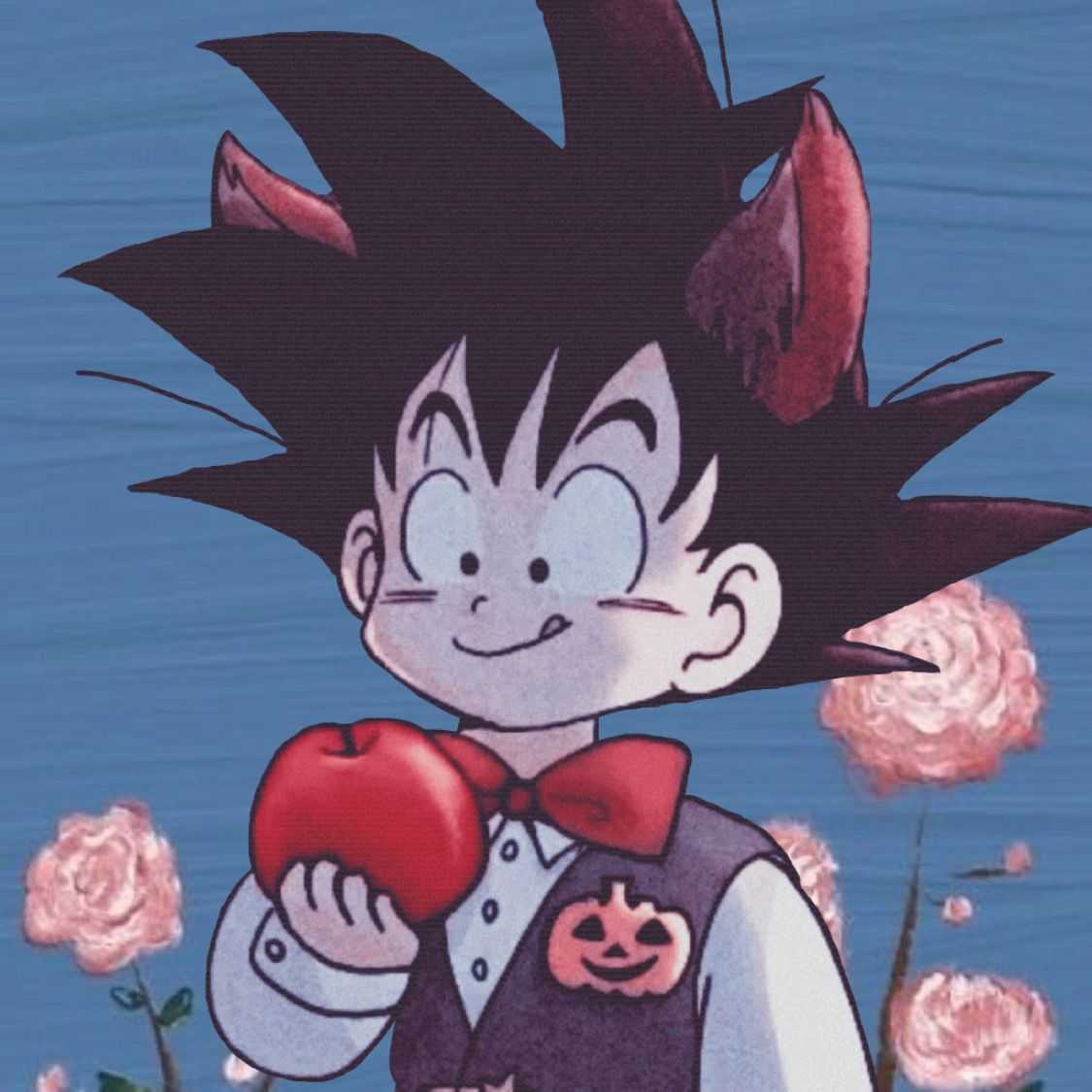steam如何设置大屏幕、全屏
我们在使用steam的时候,可以设置大屏幕显示,或者设置全屏显示,下面就告诉大家,steam如何设置大屏幕、全屏?

步骤
1.首先将steam登录,如图所示。
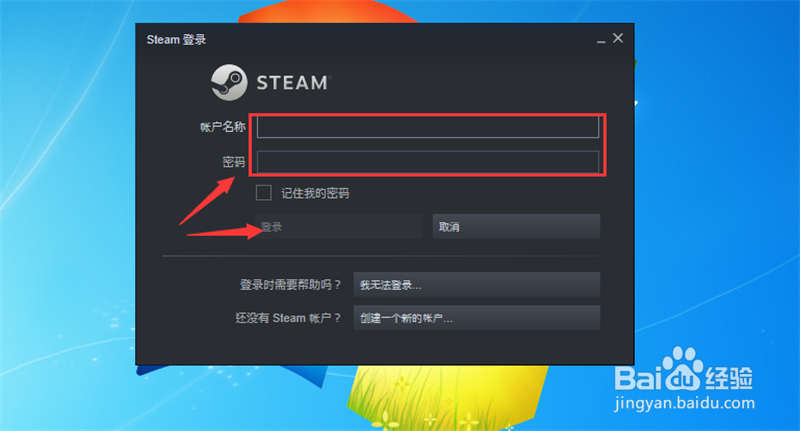
2.在steam点击上面的【视图】选项,如图所示。
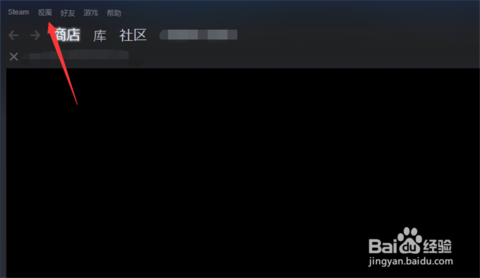
3.然后在打开的选项卡,点击【大屏幕模式】选项,如图所示。
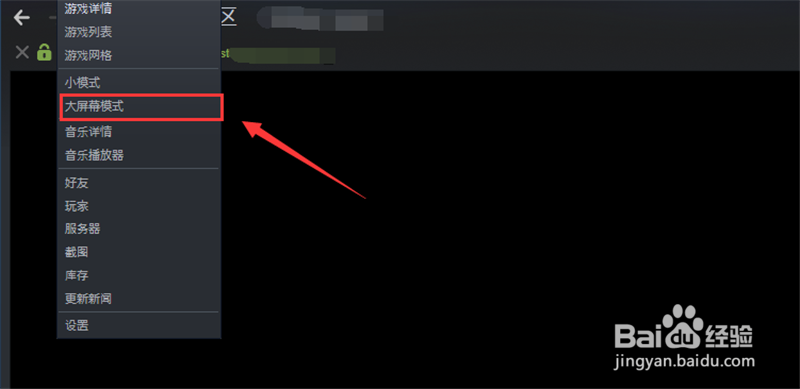
4.然后就可以大屏幕显示steam,大屏幕有一个窗口的边,我们可以继续全屏显示,如图所示。
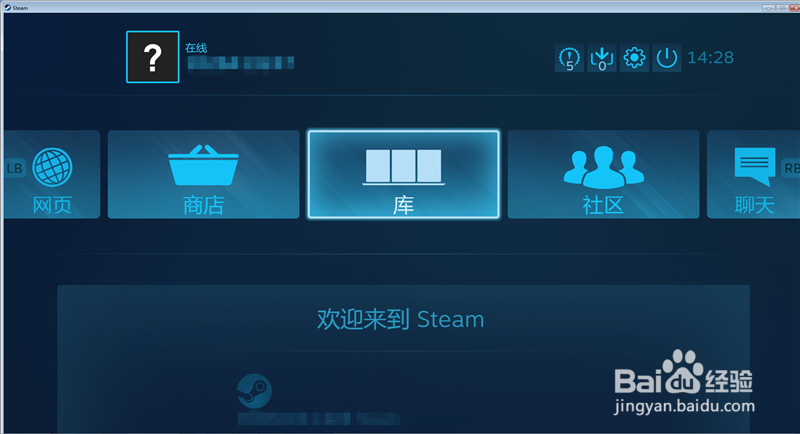
5.点击大屏幕上面的【设置】按钮,如图所示。
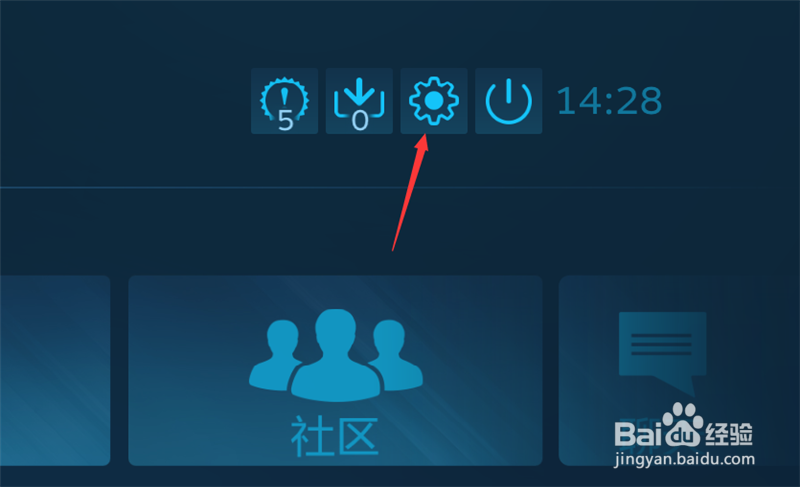
6.在里面点击显示中的【界面】选项,如图所示。
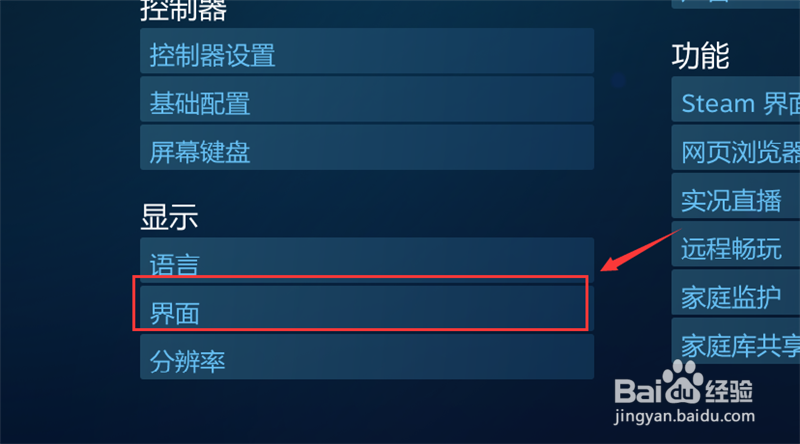
7.然后勾选【以大屏幕模式启动steam】,如图所示。
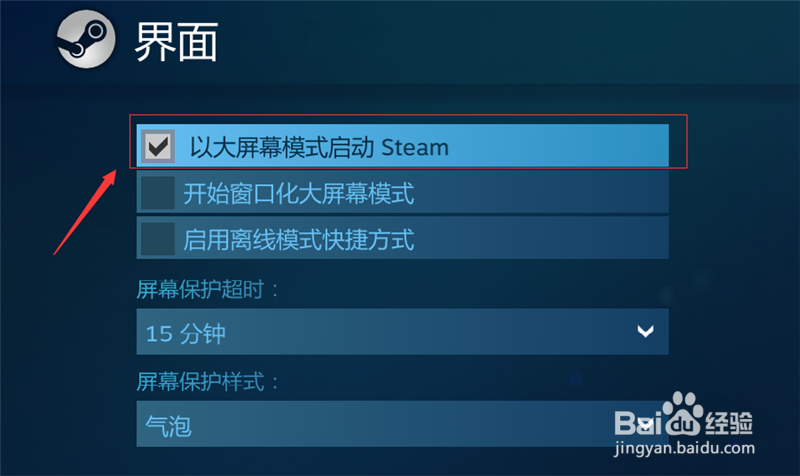
8.最后我们重启进入到steam,就可以全屏显示steam了,如图所示。
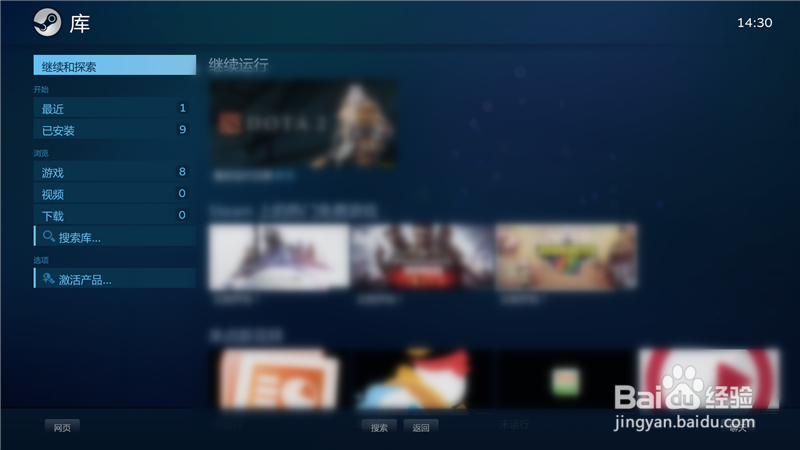
总结
1、将steam登录
2、在steam点击上面的【视图】选项
3、在打开的选项卡,点击【大屏幕模式】选项
4、然后就可以大屏幕显示steam,大屏幕有一个窗口的边,我们可以继续全屏显示
5、点击大屏幕上面的【设置】按钮
6、点击显示中的【界面】选项
7、勾选【以大屏幕模式启动steam】
8、最后我们重启进入到steam,就可以全屏显示steam了